win10 无权访问文件夹的解决方法
更新时间:2015-10-03 09:42:57作者:ujiaoshou
升级至win10的用户有没有发现,有时候我们点击某些文件夹系统会提示“您当前无权访问该文件夹”。win10无法访问文件夹该怎么办?下面小编就跟大家说说具体的解决方法。
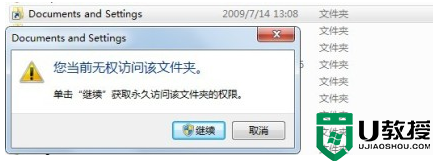
具体操作方法:
1、右击这个无法访问的文件夹,选中属性;
2、将弹出的属性窗口切换到“安全”栏目,然后点击“高级”选项;
3、接下来点击“更改”的按钮;
4、接着在选择用户和组界面,点击”高级“按钮;
5、点击”立即查找“,并在列出的用户和组中选择自己登录的帐户,点击确定按钮;
6、然后再点击确定,在弹出的页面勾选“替换子容器和对象所有者”,然后点击确定,然后回到文件夹属性再确定即可。
以上就是解决win10 无权访问文件夹的方法,win10系统还存在很多问题,这也是系统不断更新升级的原因。关于win10还有其他疑问的可以上U教授查看相关文章。
相关教程:
win10强制删除文件夹
win10 无权访问文件夹的解决方法相关教程
- win7共享后无权限访问怎么办 win7共享后无权限访问文件夹怎么解决
- 访问局域网共享文件夹提示没有权限访问什么原因 访问局域网共享文件夹提示没有权限访问解决方法
- win10访问不了win7共享文件怎么办 win10无法访问win7共享文件夹的解决方法
- Win10共享文件夹无法访问怎么办?Win10共享文件夹无法访问的解决方法
- win10系统没有权限访问文件夹被拒的解决方法
- Win10家庭版共享文件夹没有权限访问的解决方法
- WindowsApps文件夹无法打开提示“你当前无权限访问该文件夹”解决方法
- 拒绝访问该文件夹怎么解决 文件夹拒绝访问的解决办法
- xp系统文件夹拒绝访问怎么办|xp文件夹访问不了的解决方法
- Win11共享文件无法访问怎么办?Win11共享文件无法访问的解决方法
- 5.6.3737 官方版
- 5.6.3737 官方版
- Win7安装声卡驱动还是没有声音怎么办 Win7声卡驱动怎么卸载重装
- Win7如何取消非活动时以透明状态显示语言栏 Win7取消透明状态方法
- Windows11怎么下载安装PowerToys Windows11安装PowerToys方法教程
- 如何用腾讯电脑管家进行指定位置杀毒图解

